[Flutter/Widget of the Week] SliverAppBar
최근 업데이트 날짜:
Widget of the Week 유튜브 영상
SliverAppBar 위젯은 CustomScrollView 위젯과 함께 사용되는 app bar이다. SliverAppBar 위젯은 app bar이기 때문에 보통 CustomScrollView 위젯의 자식 위젯들 중에 첫번째 위젯으로 들어가며, 나머지 화면을 채우는 위젯들이 뒤따라오게 된다.
SliverAppBar는 toolbar, TabBar, FlexibleSpaceBar 등 다양한 위젯으로 구성된다.
사용 예시
아래는 아주 간단한 CustomScrollView의 예시다.
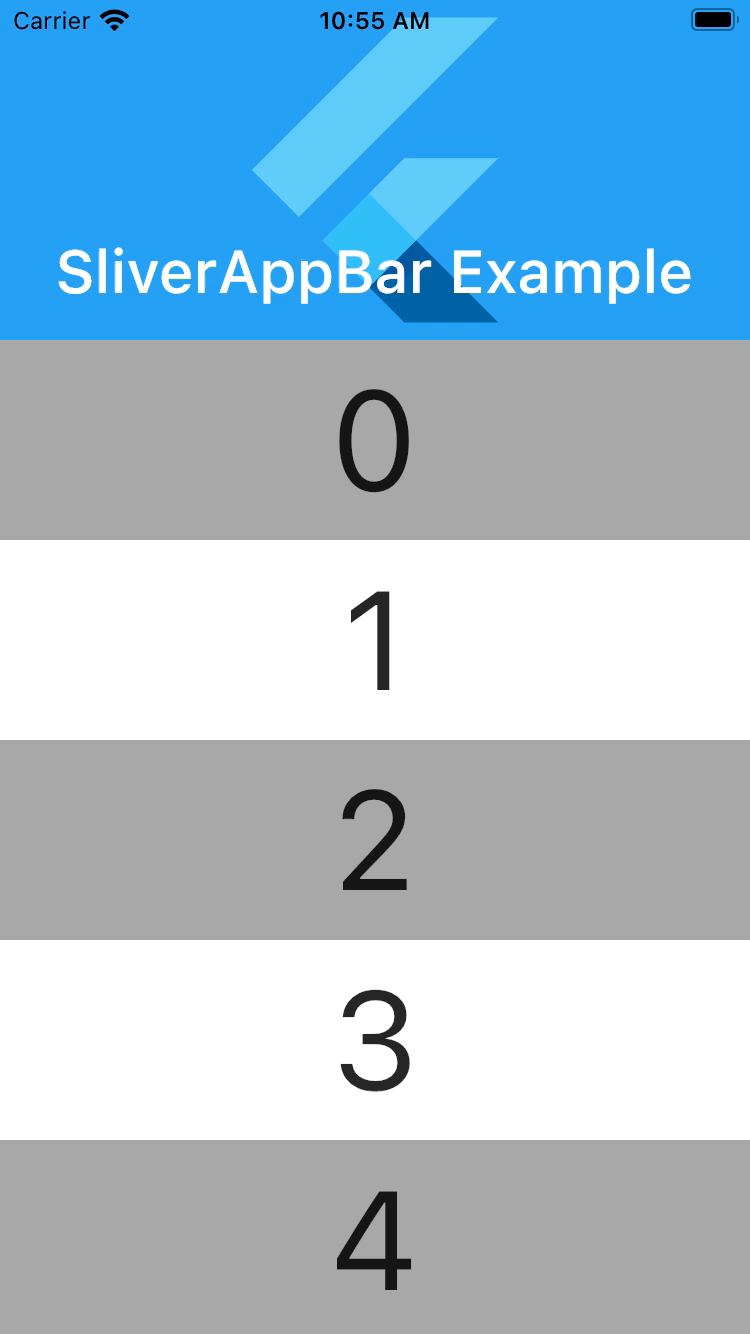
SliverAppBar 사용 예시에 대한 코드 펼치기/접기
Scaffold(
body: CustomScrollView(
slivers: [
SliverAppBar(
expandedHeight: 150.0,
flexibleSpace: const FlexibleSpaceBar(
title: Text('SliverAppBar Example'),
background: FlutterLogo(),
),
),
SliverList(
delegate: SliverChildBuilderDelegate(
(BuildContext context, int index) {
return Container(
color: index.isOdd ? Colors.white : Colors.grey,
height: 100.0,
child: Center(
child: Text('$index', textScaleFactor: 5),
),
);
},
childCount: 10,
),
),
],
),
),
Properties
이제 SliverAppBar의 property들의 목록을 정리하고, 그 중 주로 사용되는 property의 용도를 코드 예시와 함께 살펴보자.
| Property | Description | Type | Default |
|---|---|---|---|
| actions | title 위젯 뒤에 가로로 나열될 위젯 리스트. | List<Widget>? | |
| actionsIconTheme | actions에 들어가는 아이콘의 색, 투명도, 사이즈 등. | IconThemeData? | |
| automaticallyImplyLeading | leading 값이 null일 때, leading에 들어갈 적절한 위젯을 자동으로 채워주는지 여부. ex) 뒤로가기 버튼 | bool | true |
| backgroundColor | 배경 색. | Color? | |
| bottom | app bar 바로 밑에 위치하는 위젯. | PreferredSizeWidget? | |
| centerTitle | title을 중앙에 배치할지 여부. | bool? | |
| collapsedHeight | app bar가 접혔을 때의 높이. | double? | |
| elevation | app bar의 상대적인 z 좌표. | double? | |
| excludeHeaderSemantics | title을 헤더 시맨틱으로 감싸야 하는지 여부. | bool | false |
| expandedHeight | app bar가 최대한 길어졌을 때의 높이. | double? | |
| flexibleSpace | toolbar와 tabbar 뒷편에 위치하는 위젯. 해당 위젯의 높이는 app bar 전체 높이와 동일하게 설정된다. | Widget? | |
| floating | 사용자가 app bar 쪽으로 스크롤할 시에 곧 바로 app bar가 보이게 할지 여부. | bool | false |
| forceElevated | elavation으로 인한 app bar의 그림자가 항상 보일지, 스크롤을 아래로 내렸을 때만 보일지 여부(pinned가 true일 때만 해당). | bool | false |
| foregroundColor | app bar의 텍스트와 아이콘 색. | Color? | |
| iconTheme | toolbar에 들어가는 아이콘의 색, 투명도, 사이즈 등. | IconThemeData? | |
| leading | toolbar의 title 앞에 나오는 위젯. | Widget? | |
| leadingWidth | leading 위젯의 가로 길이. | double? | |
| onStretchTrigger | 사용자가 stretchTriggerOffset에서 지정한 offset까지 오버 스크롤할 때 실행할 콜백 함수. 오버 스크롤이란 화면 범위를 넘어서 하는 스크롤. | AsyncCallback? | |
| pinned | app bar을 scroll view의 시작 부분에 항상 보이게 할지 여부. | bool | false |
| primary | app bar가 스크린의 최상단에 위치할지 여부. true일 경우에, 시스템 상태 정보 높이만큼 여유 공간을 두고 시작한다. | bool | true |
| shadowColor | app bar의 그림자 색. | Color? | |
| shape | app bar의 모양과 그에 따른 그림자 모양. | ShapeBorder? | |
| snap | app bar가 snapping 되는지 여부. snap은 floating이 true일 때만 의미가 있다. | bool | false |
| stretch | 오버 스크롤 될 때 app bar 크기가 늘어나는지 여부. | bool | false |
| stretchTriggerOffset | onStretchTrigger를 작동시키는데 필요한 오버 스크롤 offset. 해당 offset까지 오버 스크롤할 시에 onStretchTrigger가 동작한다. | double | 100.0 |
| systemOverlayStyle | app bar와 겹쳐 보이는 시스템 상태 정보(배터리, 시간 등이 보이는 부분)에 적용할 스타일. backwardsCompatibility이 false일 때만 적용된다. | SystemUiOverlayStyle? | |
| title | app bar의 제목 위젯. | Widget? | |
| titleSpacing | title 주위 간격. | double? | |
| titleTextStyle | title 위젯의 디폴트 텍스트 스타일. | TextStyle? | |
| toolbarHeight | toolbar의 높이. | double | kToolbarHeight |
| toolbarTextStyle | leading, actions 위젯의 디폴트 텍스트 스타일. title에는 적용되지 않음. | TextStyle? |
floating & pinned & snap
floating: 사용자가 app bar 쪽으로 스크롤할 시에 곧 바로 app bar가 보이게 할지 여부.pinned: app bar을 scroll view의 시작 부분에 항상 보이게 할지 여부.snap: app bar가 snapping 되는지 여부.snap은floating이true일 때만 의미가 있다.
아래는 이 3개의 property의 다양한 조합으로 나올 수 있는 화면이다.
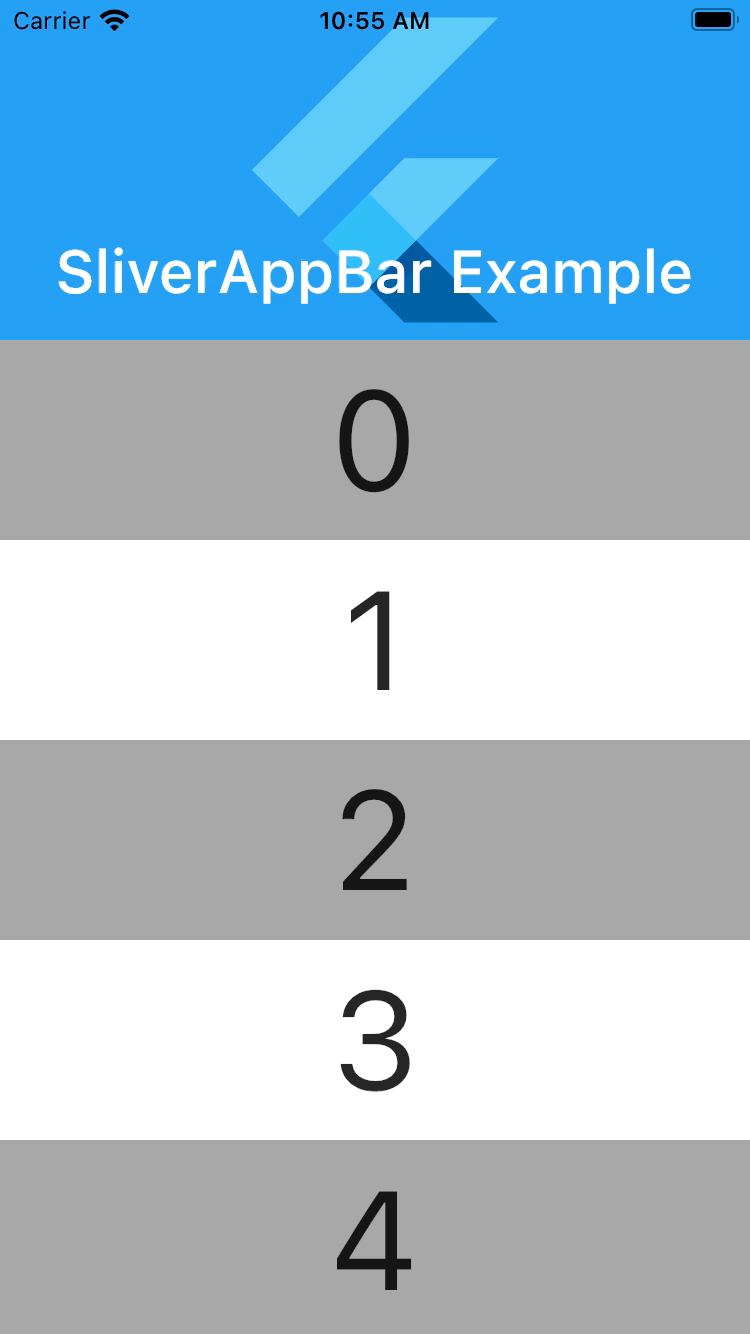
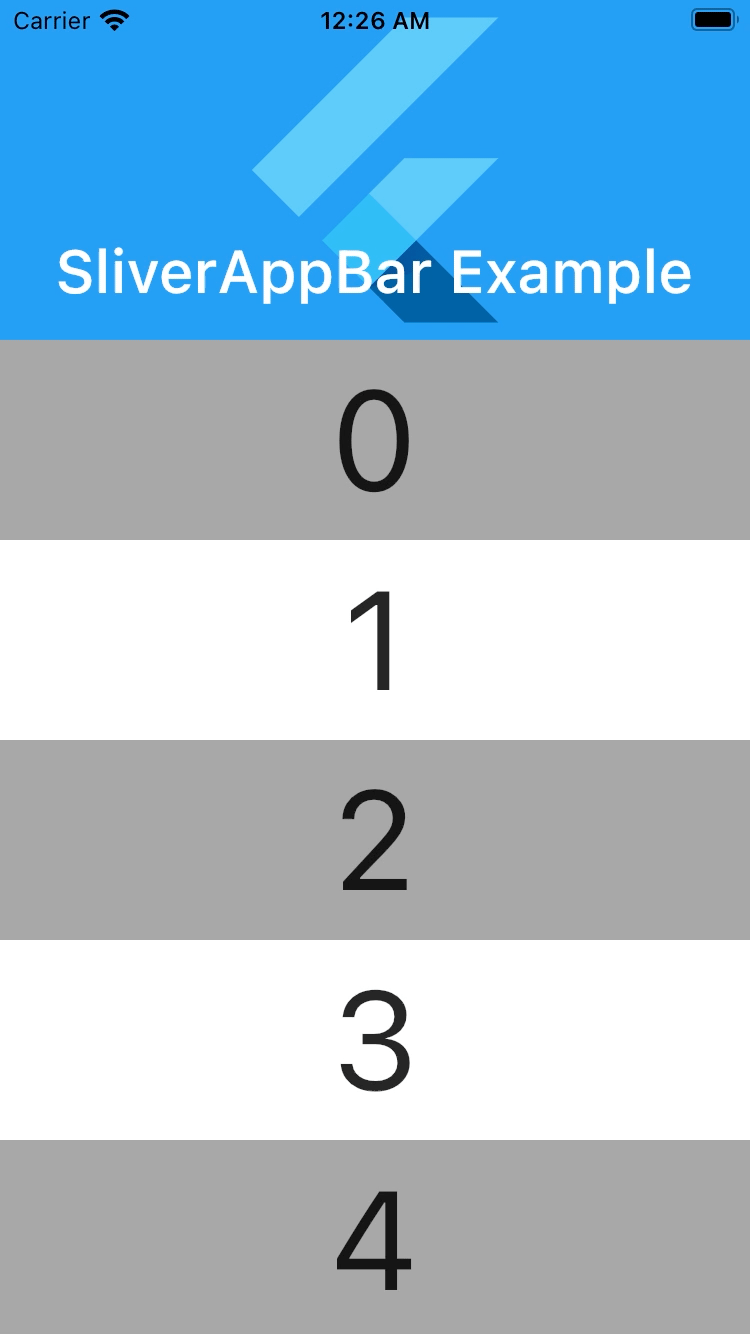
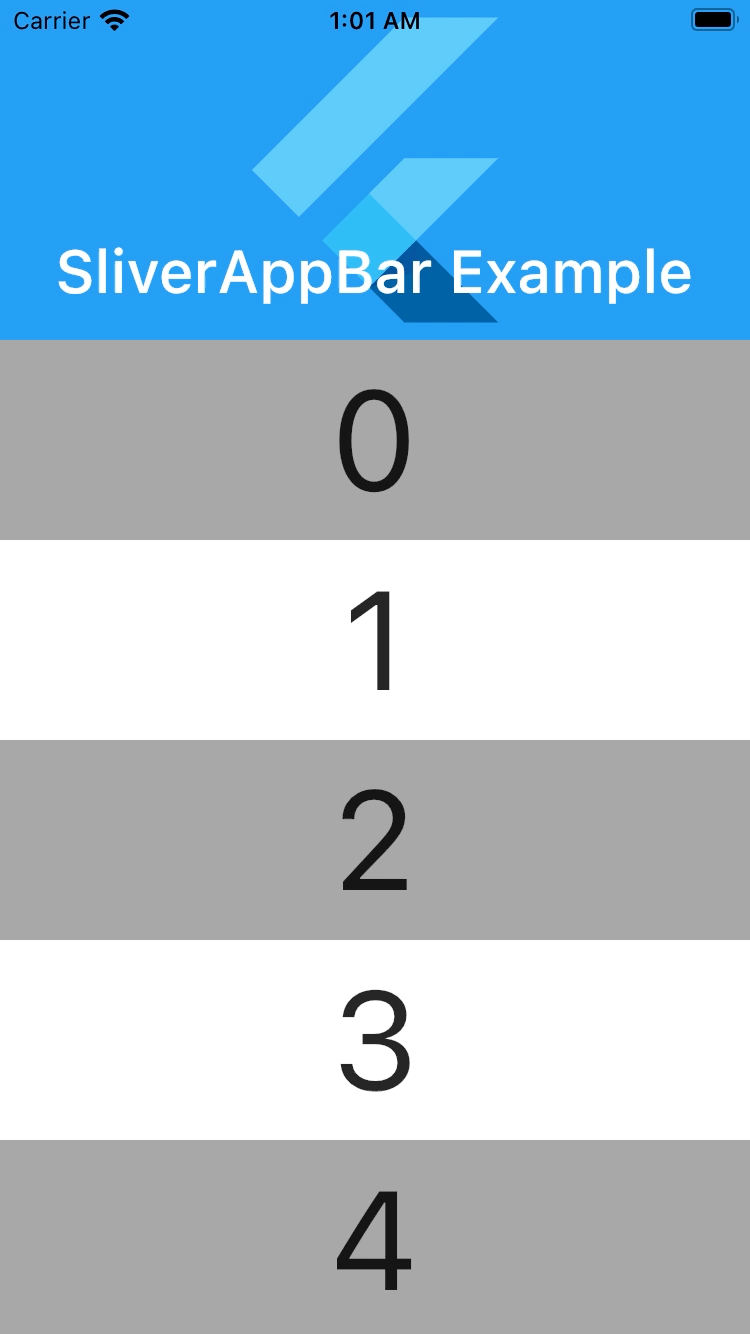
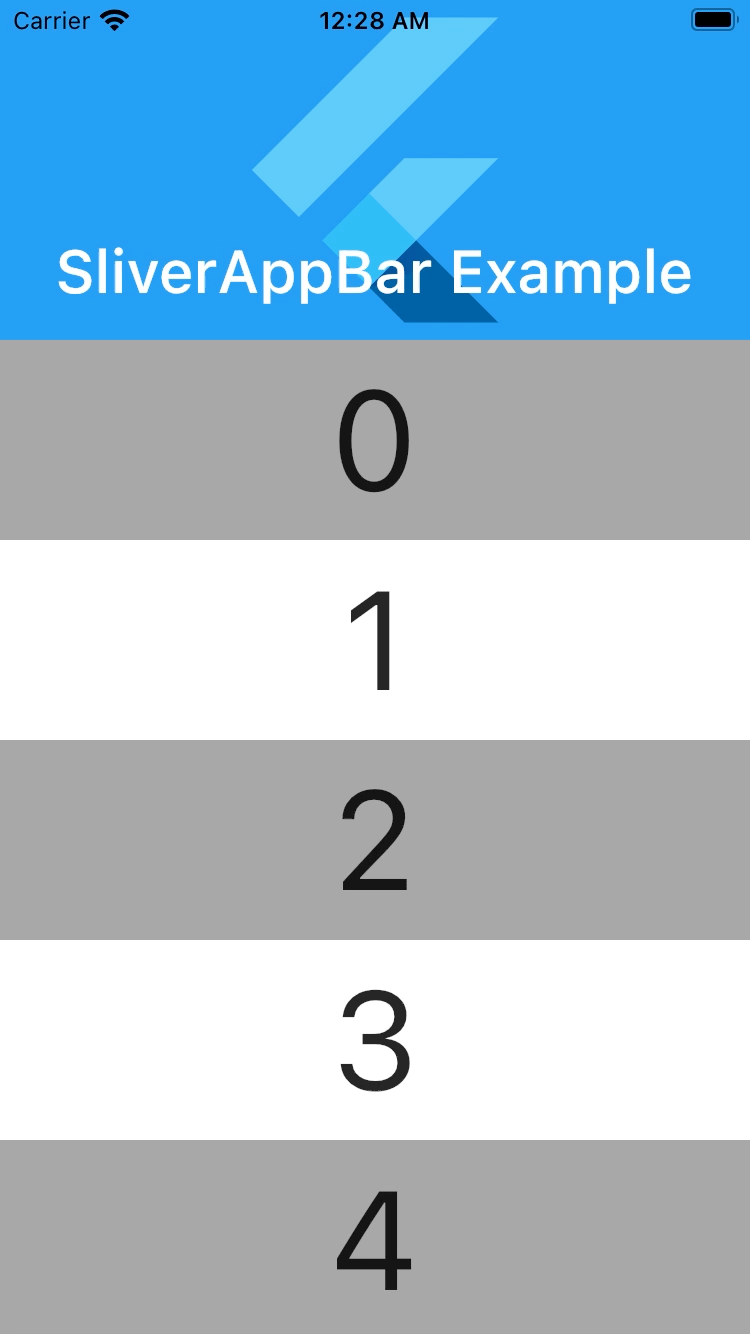
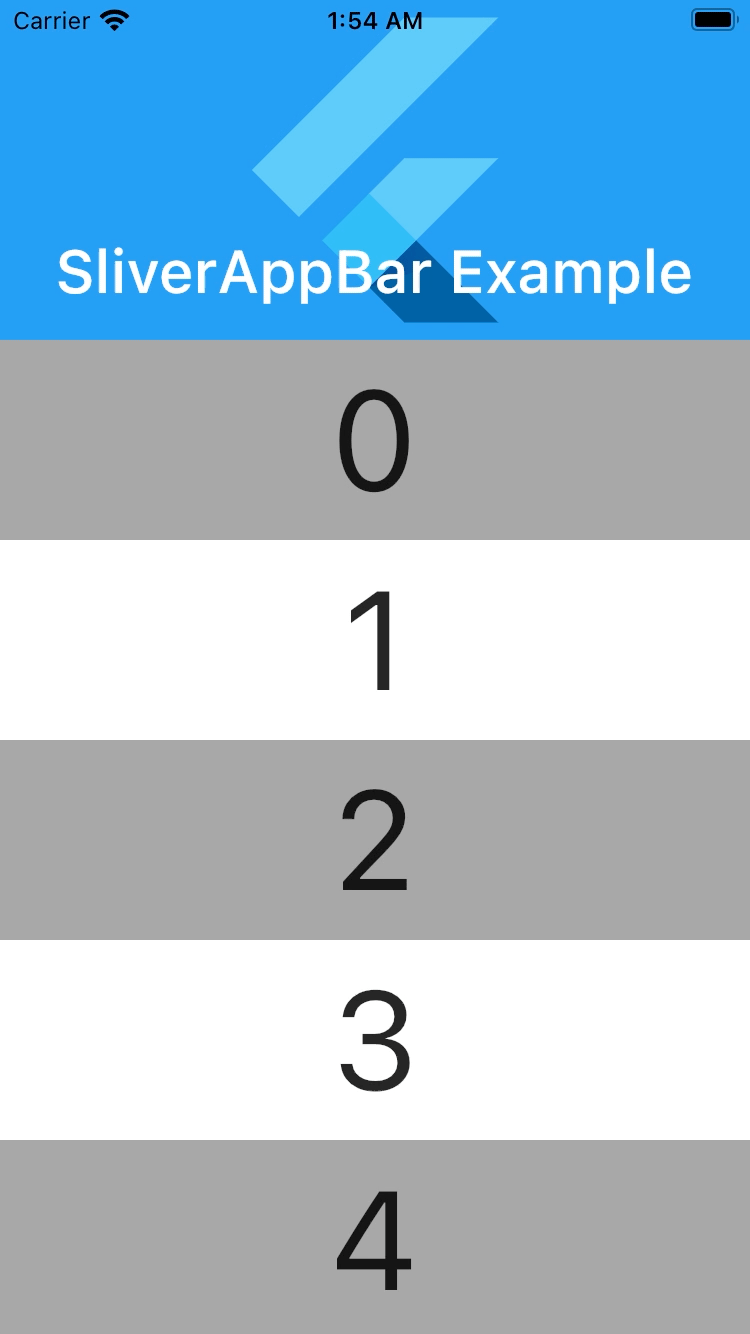
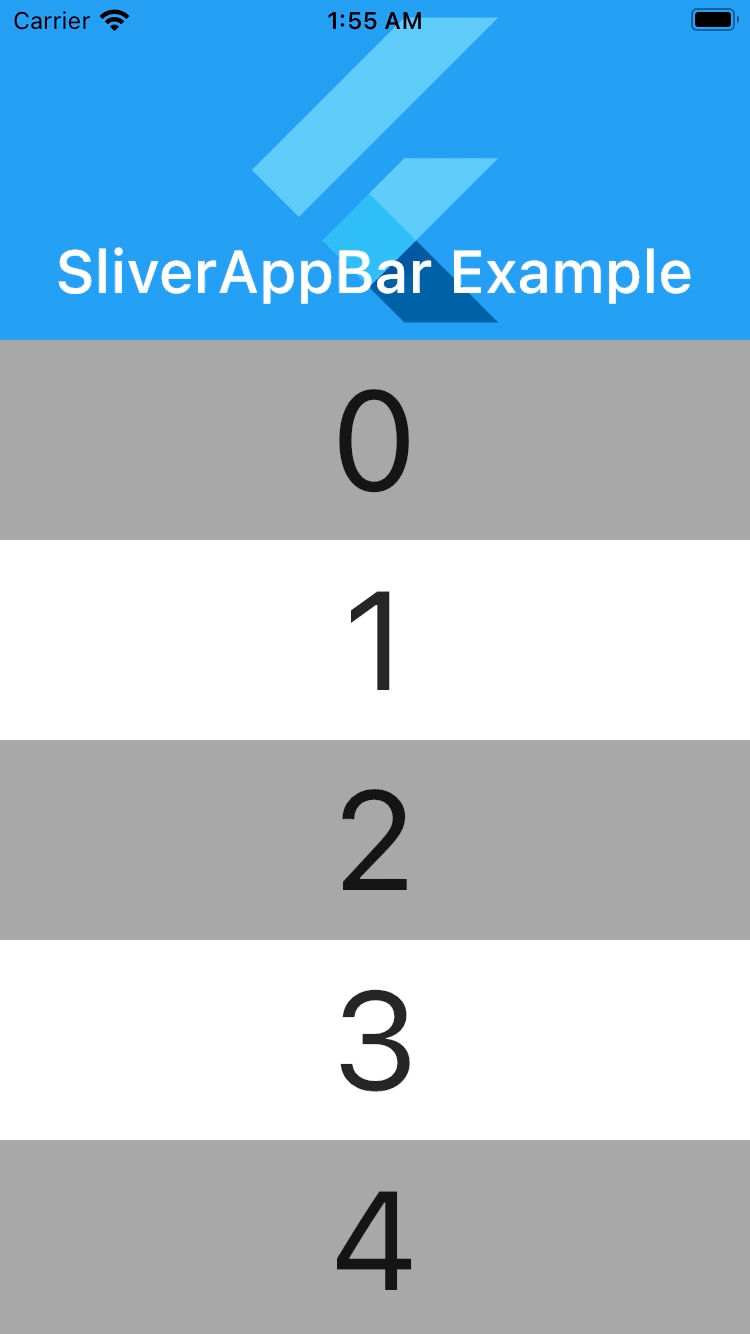
snap은floating이true일 때만 의미가 있기 때문에,floating가false이면서snap이true인 조합은 없다.
stretch
하단의 리스트 뷰를 아래 방향으로 최대한 드래그하면, 리스트 뷰와 app bar 사이의 공간이 보이게 된다. 만약 해당 공간을 보이지 않게 하고 싶다면 stretch를 true로 설정하면 된다.
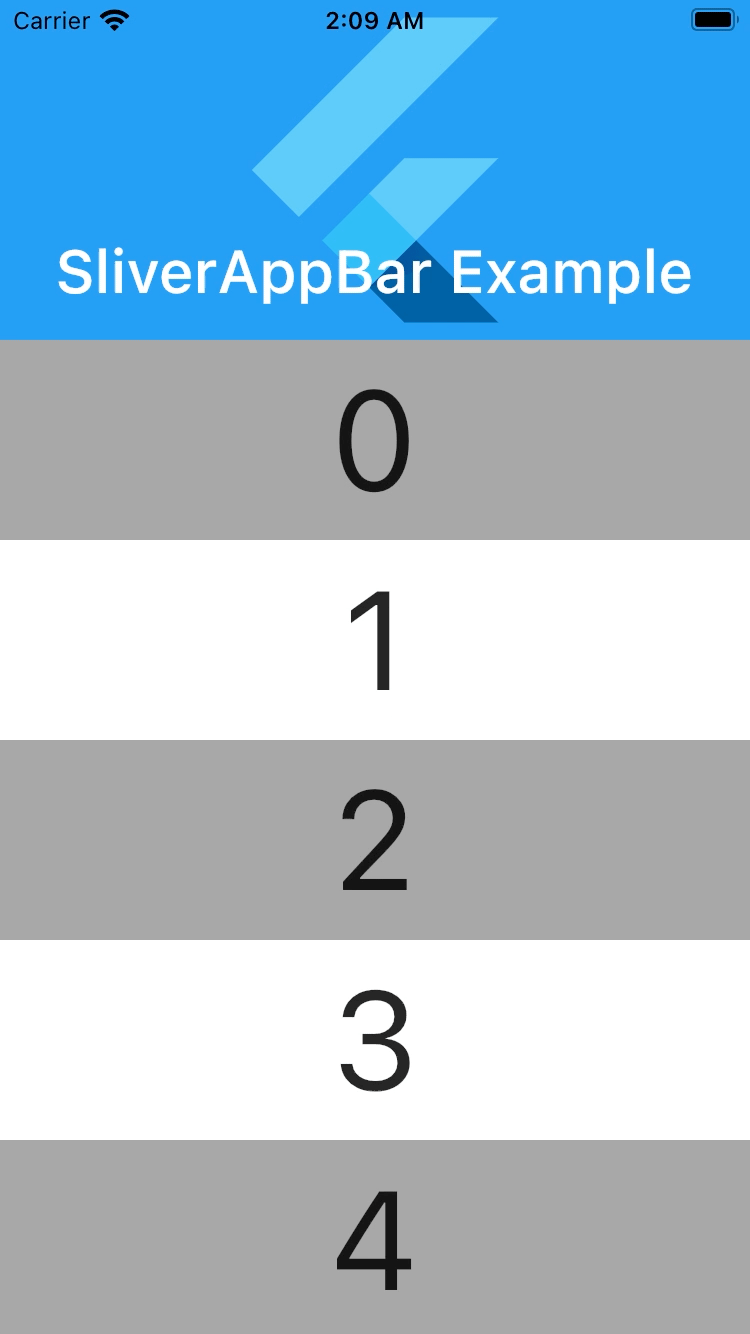
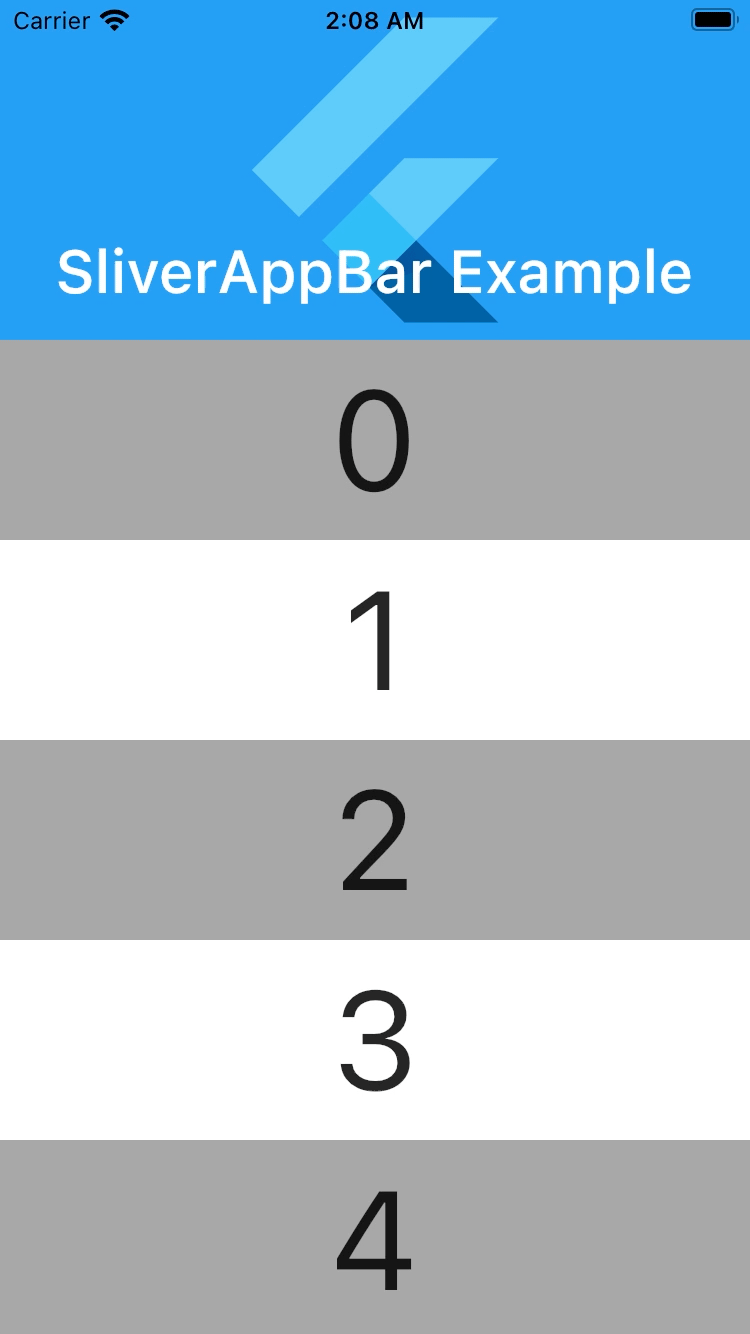
stretch를 true로 설정하니, app bar 크기가 자연스럽게 변화하면서 리스트 뷰와 app bar 사이의 공간을 채워주는 것을 확인할 수 있다.

댓글남기기